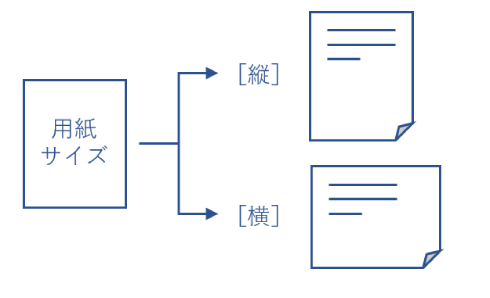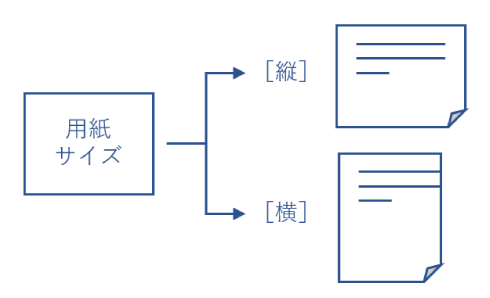[レイアウト]メニュー
SkyPDF V4 Driver設定画面の[レイアウト]メニューにある設定項目について説明します。
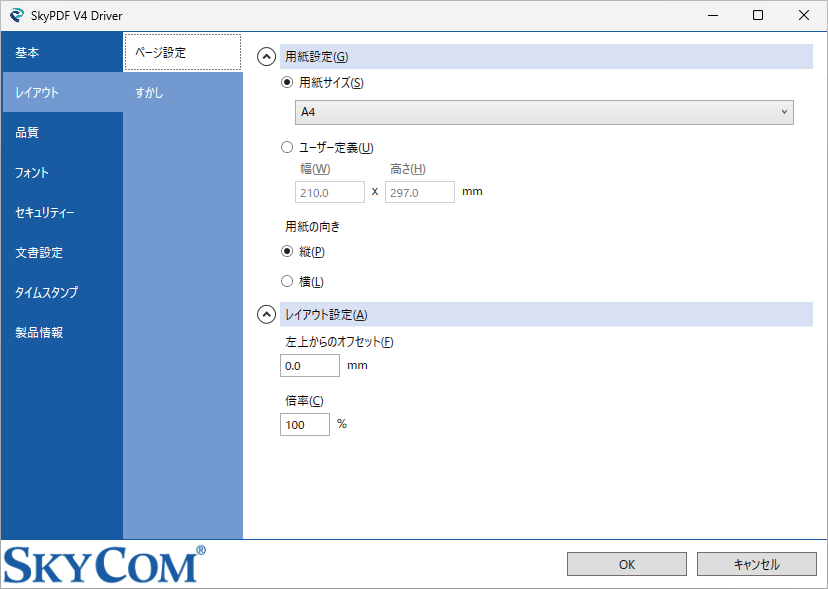
ページ設定
用紙設定
| 用紙サイズ | 選択可能な定型の用紙サイズ。 |
|---|---|
| ユーザー定義 | [幅]×[高さ]で指定した用紙サイズ。 |
| 用紙の向き | [縦]は、用紙サイズの持つ[幅]を横の辺、[高さ]を縦の辺とした用紙の向き。
|
レイアウト設定
| 左上からのオフセット | 用紙の上端と左端の余白。
|
|---|---|
| 倍率 | 用紙サイズを変えずに、指定した倍率で印刷する。
|
すかし
[すかしの種類]を選択することで、設定項目が表示されます。
SkyPDF V4 Driverにおける「すかし」とは、元ドキュメントの内容を編集することなく、前面または背面に挿入するテキストやイメージ、PDFのことです。
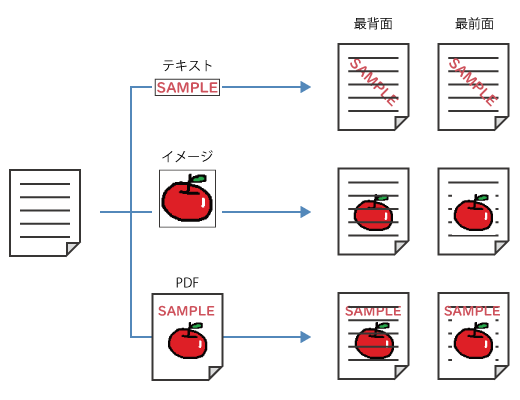
テキスト
すかしの種類に「テキスト」を設定すると、指定したテキストをすかしとして挿入できます。
| 透過率 | 0~100%
|
|---|---|
| すかしの文字列 | すかしとして挿入するテキストの内容(全角・半角合わせて1~255文字) |
| フォント | テキストのフォント |
| フォントスタイル | テキストのフォントスタイル(標準 / 太字 / 斜体 / 太字斜体) |
| フォントサイズ | テキストのフォントサイズ(1~100) |
| テキストカラー | テキストの色
|
イメージ
すかしの種類に「イメージ」を設定すると、指定したイメージをすかしとして挿入できます。
| 透過率 | 0~100%
|
|---|---|
| イメージファイルパス | すかしとして挿入するイメージファイルのファイルパス。 ファイル形式:BMP(*.bmp)、JPEG(*.jpg, *.jpeg, *.jpe)、PNG(*.png) |
すかしの種類に「PDF」を設定すると、指定したPDFをすかしとして挿入できます。(対応するPDFバージョン:1.5以降)
出力設定でカラーを[グレースケール]に設定しても、すかしとして挿入するPDFは、元ドキュメントの色で出力されます。
| 透過率 | 0~100%
|
|---|---|
| PDFファイル | すかしとして挿入するPDFのファイルパス
|
| PDFパスワード | すかしとして挿入するPDFが暗号化されているとき、使用するパスワード
|
| 倍率 | 指定した倍率で挿入される。
|
| すかしに使用するページ番号 | すかしとして挿入するPDFのうち、使用するページのページ番号
|
配置設定
すかしの配置位置について設定します。
[すかしの種類]によって設定の可否が異なります。
O:設定可
-:設定不可
-:設定不可
| 項目 | 説明 | テキスト | イメージ | |
|---|---|---|---|---|
| 順序 | 重ね順 最背面 / 最前面 |
O | O | O |
| 基準点 | 基準となる配置位置 左上 / 上 / 右上 / 左 / 中央 / 右 / 左下 / 下 / 右下 |
O | O | -(中央) |
| 基準点からの移動量 | [基準点]で指定した位置からの移動量 | O | O | - |
| すかしの幅 | すかしの横のサイズ | - | O | - |
| すかしの高さ | すかしの縦のサイズ | - | O | - |
| 縦横比固定 | [すかしの幅]と[すかしの高さ]の現在の値の比を固定する。 縦横比を固定すると、どちらかの値を変更したときもう片方も自動で変更される。 |
- | O | - |
| 用紙サイズに合わせる | イメージを用紙におさまる最大のサイズまで拡大・縮小する。 | - | O | - |
| 回転角 | すかしの角度を-180~180度の間で指定する。 プラスが反時計回り、マイナスが時計回りとなる。 |
O | O | - |